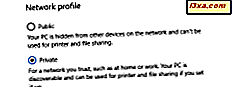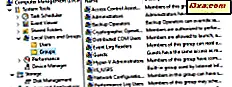
Bảo mật là điều cần thiết trong bất kỳ môi trường kỹ thuật số nào, do đó, để người dùng dễ dàng hơn trong việc quản lý quyền và tài khoản người dùng khác, Windows cung cấp một tính năng hữu ích được gọi là nhóm người dùng . Mặc dù nó có vẻ hơi đáng sợ lúc đầu, nhưng tính năng này không khó để hiểu và sử dụng, và nó có thể giúp bạn tiết kiệm rất nhiều thời gian và năng lượng khi quản lý nhiều tài khoản. Hãy tìm hiểu chi tiết hơn và xem nhóm người dùng là gì và cách bạn có thể sử dụng chúng cho lợi thế của mình, trên bất kỳ máy tính nào có Windows:
Nhóm người dùng trong Windows là gì?
Để hiểu nhóm người dùng từ Windows là gì, trước hết bạn phải biết tài khoản người dùng là gì. Định nghĩa ngắn (rất) là: tài khoản người dùng là tập hợp các cài đặt được Windows sử dụng để hiểu các tùy chọn của bạn. Nó cũng được sử dụng để kiểm soát các tệp và thư mục bạn truy cập, các tác vụ bạn được phép thực hiện, các thiết bị và tài nguyên bạn được phép sử dụng, v.v. Tài khoản người dùng cũng là cách duy nhất để xác thực và nhận ủy quyền sử dụng thiết bị Windows của bạn. Định nghĩa ngắn gọn này sẽ là một khởi đầu tốt để hiểu những nhóm người dùng nào trong Windows. Tuy nhiên, nếu bạn muốn biết thêm thông tin về tài khoản người dùng, chúng là gì và chúng có ích gì, trước tiên hãy đọc hướng dẫn này: Câu hỏi đơn giản: Tài khoản người dùng hoặc tên người dùng trong Windows là gì ?.
Để mở rộng kiến thức này, trong các hệ điều hành Windows, một nhóm người dùng là một tập hợp nhiều tài khoản người dùng có cùng quyền truy cập vào tài nguyên máy tính và / hoặc mạng và chia sẻ các quyền bảo mật chung. Đây là lý do tại sao bạn thường sẽ nghe các chuyên gia CNTT tham khảo các nhóm người dùng như các nhóm bảo mật . Nhóm người dùng có thể được phân loại thành ba loại khác nhau:
- Các nhóm cục bộ - là các nhóm người dùng tồn tại trên máy tính hoặc thiết bị Windows của bạn. Chúng được định nghĩa cục bộ và có thể được quản lý từ công cụ Người dùng và nhóm cục bộ. Đây là những nhóm người dùng mà người dùng gia đình làm việc và những người mà chúng ta sẽ nói đến trong bài viết này.
- Các nhóm bảo mật - có các bộ mô tả bảo mật liên kết với chúng. Các nhóm bảo mật được sử dụng trong các miền Windows với Active Directory.
- Nhóm phân phối - rất hữu ích cho việc phân phối e-mail cho người dùng thuộc về các tên miền có Active Directory.
Nhóm bảo mật và nhóm Phân phối là nhóm người dùng được sử dụng trong môi trường kinh doanh và mạng công ty. Ví dụ, bạn có thể gặp các nhóm người dùng bảo mật tại nơi làm việc của bạn, đặc biệt nếu bạn đang làm việc trong một công ty lớn có nhiều phòng ban với nhiều máy tính, cả di động và máy trạm. Quản trị viên hệ thống sử dụng các nhóm để hạn chế quyền truy cập của người dùng vào các tính năng của hệ điều hành mà họ không nên sửa đổi hoặc đặt các cấp truy cập khác nhau cho các ứng dụng có sẵn trên mạng của công ty.
Mặc dù cụm từ chính xác cho nhóm người dùng mà chúng tôi sẽ đề cập trong bài viết này là các nhóm người dùng cục bộ, chúng tôi sẽ sử dụng dạng nhóm người dùng đơn giản để thông tin được chia sẻ bên dưới sẽ dễ hiểu hơn.
Tại sao Windows có nhóm người dùng?
Ví dụ: giả sử bạn muốn cung cấp cho người thân của bạn tùy chọn sử dụng máy tính của bạn khi họ ghé qua các ngày lễ. Bạn có thể muốn tạo một tài khoản cho anh em họ 5 tuổi của bạn, vì vậy anh ấy có thể chơi một số trò chơi, một cho dì của bạn và một cho chú của bạn. Tuy nhiên, bạn không muốn cung cấp cho họ quyền quản trị, để họ không thay đổi cài đặt quan trọng trong hệ điều hành của bạn hoặc có quyền truy cập vào thông tin cá nhân nhạy cảm của bạn.
Để xử lý tình huống một cách thanh lịch, bạn có thể nhóm tất cả các tài khoản của họ trong một nhóm người dùng và cấp cho họ các đặc quyền bảo mật giống nhau mà không phải đặt riêng từng quyền của tài khoản.
Nhóm người dùng là một tính năng bảo mật quan trọng nhằm mục đích chủ yếu vào việc đơn giản hóa việc quản lý một số lượng lớn người dùng.

Sức mạnh của các nhóm người dùng nằm trong thực tế là họ cung cấp một cách tập trung quản lý nhiều quyền người dùng mà không cần phải cấu hình riêng từng tài khoản. Khi một nhóm người dùng nhận quyền truy cập vào một tài nguyên nhất định, tất cả tài khoản người dùng là một phần của nhóm đó sẽ nhận được quyền truy cập vào tài nguyên được đề cập. Lưu ý rằng mặc dù bạn có thể và phải sử dụng tài khoản người dùng để đăng nhập vào máy tính hoặc thiết bị Windows, bạn không thể sử dụng nhóm người dùng để đăng nhập.
Theo mặc định, loại nhóm người dùng nào được tìm thấy trong Windows?
Có nhiều kiểu nhóm người dùng tồn tại, theo mặc định, trên tất cả các máy tính Windows. Dưới đây là những điều quan trọng và hữu ích nhất của chúng:
- Quản trị viên : người dùng từ nhóm này có toàn quyền kiểm soát máy tính Windows và mọi thứ trên đó, bao gồm cả các tài khoản người dùng khác.
- Sao lưu toán tử : tài khoản người dùng từ nhóm này có thể sao lưu và khôi phục tệp trên máy tính Windows, bất kể quyền của các tệp đó.
- Khách : người dùng từ nhóm này có hồ sơ tạm thời được đặt khi họ đăng nhập, những hồ sơ này sẽ tự động bị xóa khi họ đăng xuất.
- Người dùng điện : có thể thực hiện hầu hết mọi quản trị viên có thể, bao gồm việc tạo tài khoản người dùng khác hoặc thậm chí là xóa chúng. Tuy nhiên, họ không thể thay đổi cài đặt cho nhóm Quản trị viên.
- Người dùng : là tài khoản người dùng chuẩn. Họ là những người dùng có thể làm tất cả những điều phổ biến mà mọi người thực hiện trên máy tính của họ, như duyệt internet, sử dụng các ứng dụng được cài đặt, truy cập các tệp trên máy tính hoặc in. Tuy nhiên, người dùng chuẩn không thể làm những việc như tạo tài khoản người dùng khác, họ không thể cài đặt ứng dụng trên máy tính và họ không thể cài đặt máy in trên máy tính.
Có các loại nhóm người dùng khác được tìm thấy theo mặc định trong hệ điều hành Windows. Nếu bạn muốn biết thêm về tất cả chúng, hãy kiểm tra bài viết này: Cách quản lý tài khoản người dùng và các nhóm trong Windows của geek.
Ai có thể quản lý nhóm người dùng?
Theo mặc định, những người dùng duy nhất được phép thực hiện thay đổi đối với nhóm người dùng là những người thuộc nhóm Quản trị viên hoặc Nhóm người dùng quyền lực .

Trong hình trên, bạn có thể thấy rằng các thành viên duy nhất của nhóm Administrators là Administrator và Codrut .
Nếu bạn cố gắng thực hiện thay đổi đối với nhóm người dùng khi đăng nhập bằng tài khoản người dùng không thuộc nhóm Quản trị viên hoặc Người dùng quyền lực, bạn sẽ gặp phải lỗi sau: "Truy cập bị từ chối".

Cách xem các nhóm người dùng tồn tại trên máy tính của bạn
Bạn chỉ có thể quản lý người dùng và nhóm người dùng hiện tại từ tài khoản quản trị viên. Nói cách khác, nếu bạn muốn xem và sửa đổi nhóm người dùng, bạn phải đăng nhập bằng tài khoản người dùng là một phần của nhóm người dùng Quản trị viên.
Sau khi đăng nhập bằng đúng tài khoản, hãy mở công cụ Quản lý Máy tính và sử dụng trình cắm thêm Người dùng Cục bộ và Nhóm . Tuy nhiên, hãy chú ý đến thực tế rằng snap-in này chỉ có sẵn trong một số phiên bản Windows: Windows 7 Professional, Ultimate và Enterprise, Windows 8.1 Pro và Enterprise và Windows 10 Pro và Enterprise. Để biết thông tin chi tiết về chủ đề này, hãy đọc bài viết này: Cách quản lý tài khoản người dùng và nhóm người dùng trong Windows.
Cách tìm các nhóm mà tài khoản người dùng của bạn thuộc về
Cách dễ nhất để tìm hiểu nhóm người dùng nào thuộc tài khoản người dùng của bạn là thông qua việc sử dụng công cụ gpresult . Đầu tiên, hãy khởi động Command Prompt. Sau đó, gõ gpresult / r và nhấn Enter .

Công cụ này hiển thị nhiều chi tiết bảo mật khác nhau về hệ điều hành và tài khoản người dùng của bạn. Ở cuối danh sách, nó sẽ hiển thị danh sách các nhóm mà tài khoản người dùng của bạn được đăng ký.
Để tìm hiểu những gì người dùng nhóm một tài khoản người dùng là một phần của, bạn phải chạy gpresult trong khi đăng nhập với tài khoản người dùng cụ thể đó.
Phần kết luận
Nhóm người dùng là một tính năng mạnh mẽ có thể rất hữu ích khi bạn có máy tính được sử dụng bởi hai hoặc nhiều người. Nó giúp bạn tiết kiệm rất nhiều thời gian và công sức khi quản lý nhiều tài khoản người dùng và cung cấp một cách tập trung làm việc đó. Bạn đã từng làm việc với các nhóm người dùng trong Windows chưa? Bạn tìm thấy chúng hữu ích như thế nào? Chúng tôi muốn nghe thêm trong phần bình luận bên dưới.